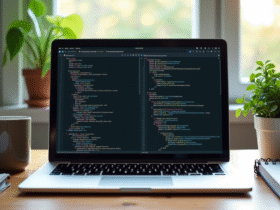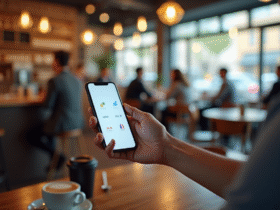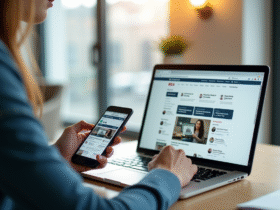Transformer des fichiers PDF en diaporama est un processus utile pour présenter des informations de manière structurée et visuelle. La première étape consiste à sélectionner et préparer le contenu PDF pertinent. Pensez à bien vous assurer que les informations sont à jour et visuellement attractives. Une fois cette sélection faite, divers outils en ligne ou logiciels de présentation permettent d’importer les pages PDF qui deviendront les diapositives. L’optimisation de la mise en page pour une lisibilité maximale est fondamentale, tout comme l’ajout d’éléments interactifs pour engager l’auditoire. Des astuces telles que l’utilisation de transitions cohérentes et la réduction de texte au profit d’images ou de graphiques peuvent aussi améliorer l’impact du diaporama.
Plan de l'article
Préparation des fichiers PDF pour le diaporama
Avant de transformer un document PDF en diaporama, une préparation minutieuse s’impose. Commencez par ouvrir le fichier avec Acrobat Reader, un outil de consultation et de gestion de documents PDF largement répandu. Acrobat Reader offre une interface intuitive où le Menu Edition est un point d’ancrage pour ajuster les paramètres du document.
A lire en complément : Humaniser un texte avec ChatGPT : conseils et astuces pour une rédaction convaincante
Dans le Menu Edition, repérez l’Option Préférences. Ici, vous trouverez les réglages nécessaires pour adapter l’affichage de votre PDF en vue de sa conversion en diaporama. L’Option Plein écran est particulièrement pertinente : sélectionnez-la pour régler les options de présentation telles que les transitions entre les pages ou l’ajout de signets interactifs.
Un document PDF préparé de la sorte assure une transition fluide vers son incarnation en diaporama. L’Option Plein écran, une fois activée, permet de visualiser les pages du PDF comme des diapositives et de s’assurer que le formatage est conforme aux attentes d’une présentation professionnelle. Considérez l’esthétique de votre futur diaporama. Les PDF doivent être exempts de marques de modification ou de commentaires inopportuns. Acrobat Reader offre les outils pour nettoyer le document : annotations, surlignages ou autres éléments graphiques indésirables peuvent être retirés pour obtenir un diaporama clair et impactant.
A voir aussi : Blockchain la plus rapide : comparatif des meilleures options
Création du diaporama à partir des PDF
La conversion d’un document PDF en un diaporama de présentation exige une attention particulière aux outils utilisés. PDFelement et UPDF se révèlent être des alliés de choix dans cette entreprise. Ces logiciels, adaptés aussi bien aux utilisateurs de Windows qu’à ceux de Mac, détiennent la capacité de transformer des fichiers PDF statiques en présentations dynamiques.
PDFelement, par exemple, s’arme de la technologie OCR (reconnaissance optique de caractères) pour faciliter la conversion des textes contenus dans les documents PDF. Cette fonctionnalité est essentielle pour assurer que les données textuelles soient éditables et formatées correctement après la conversion. Grâce à l’OCR, le contenu du PDF devient plus qu’une image ; il devient un texte manipulable, prêt à être intégré dans votre diaporama.
Quant à UPDF, sa simplicité d’utilisation ne saurait être sous-estimée. Ce logiciel offre une interface épurée qui permet de transformer votre document PDF en diaporama en quelques clics. Les options de mise en page et de design sont intuitives, permettant aux utilisateurs de personnaliser leur présentation sans se perdre dans des fonctionnalités complexes. La compatibilité avec les systèmes d’exploitation Windows et Mac est un atout majeur de ces outils, garantissant une accessibilité sans contrainte à un vaste public. Un tel diaporama, issu de la conversion d’un PDF, peut alors être projeté avec aisance lors de réunions professionnelles, de conférences ou d’événements académiques, où la qualité de la présentation est synonyme de professionnalisme.
Astuces pour un diaporama PDF efficace
La préparation des fichiers PDF pour la présentation constitue la pierre angulaire d’un diaporama réussi. Utilisez Acrobat Reader pour ouvrir votre document PDF et naviguez vers le Menu Edition afin d’accéder à l’Option Préférences. Là, sélectionnez l’Option Plein écran pour ajuster les paramètres de visualisation qui régiront votre diaporama. Cette étape assure que les transitions et l’affichage des slides reflètent précisément votre vision.
En ce qui concerne la création du diaporama proprement dite, PDFelement et UPDF se proposent comme des outils de conversion efficaces. Ces logiciels transforment les documents PDF en diaporama de présentation, en s’appuyant sur la technologie OCR pour garantir la qualité du texte converti. Cette fonctionnalité est particulièrement utile pour les utilisateurs souhaitant éditer le contenu textuel des diapositives après leur création. La compatibilité avec Windows et Mac assure une flexibilité sans égale pour les différents environnements de travail.
Quant à la substance même du diaporama, concentrez-vous sur une description claire et précise des activités ou des points à discuter. Chaque document PDF destiné à être présenté, que ce soit lors d’une assemblée générale ou tout autre événement, doit servir l’objectif d’informer et de convaincre. Les informations doivent être hiérarchisées de manière logique pour faciliter la compréhension et la rétention par l’auditoire. L’association des idées et des visuels dans votre diaporama PDF requiert un sens aigu du détail. N’oubliez pas d’intégrer des images et des graphiques pertinents qui appuient vos propos. Ces éléments visuels sont essentiels pour capter l’attention et renforcer le message véhiculé. La mise en page doit être épurée et professionnelle, évitant ainsi de distraire l’audience avec des éléments superflus. La concision et la pertinence sont les maîtres mots pour un diaporama PDF qui marque les esprits.